Consejos de DVD
- 1. Convertir a DVD+
- 2. Consejos para reproducir DVD+
-
- 2.1 Reproducir un DVD en Xbox One / 360
- 2.2 Reproducir DVD en Wii
- 2.3 ¿Puede PS4 o PS3 reproducir DVD?
- 2.4 VLC no reproduce DVD
- 2.5 Formatos compatibles con el reproductor de DVD
- 2.6 Reproducir DVD en Windows 10
- 2.7 Reproducir un DVD en un Samsung TV
- 2.8 Convertir NTSC a PAL
- 2.9 Reproducir DVD Windows Media Player
- 3. Convertir DVD a Video+
-
- 3.1 Convertir DVD a MP4
- 3.2 Convertir DVD a MP4 gratis
- 3.3 Convertir DVD a MP4 VLC
- 3.4 Convertir DVD a AVI gratis
- 3.5 Convertir DVD a Vimeo
- 3.6 Convertir DVD a MP3 gratis
- 3.7 DVD a iPad
- 3.8 Convertir DVD a archivos digitales
- 3.9 Convertir DVD a AVI con Handbrake
- 3.11 Convertir DVD a MKV
- 3.12 Descargar DVD a PC
- 4. Otros consejos & trucos de DVD +
-
- 4.1 Importar DVD a iTunes
- 4.2 Editar VOB o DVD
- 4.3 Transmitir DVD a Chromecast
- 4.4 Comprimir video para DVD
- 4.5 Windows DVD Maker no grabar MOV
- 4.7 Windows DVD Maker no grabar MKV
- 4.8 Alternativas a Nero DVD Burner
- 4.9 Top 5 grabadoras de DVD de audio
- 4.10 Grabadora de DVD en línea
- 4.11 VHS a DVD
- 4.12 DVD no puede reproducir
Convertidor DVD a iTunes: Cómo Importar DVD a iTunes Rápidamente
Por Manuel Gonzalez • 2025-01-16 10:54:12 • Soluciones
"¿Cómo puedo obtener mi contenido de DVD comprado legalmente en mi iTunes/iPad/iPhone/iPod/Apple TV? No siempre estoy en casa, así que me gustaría convertirlos a un formato más portátil". --- Una pregunta de Quora
iTunes es el reproductor multimedia y la aplicación de administración para todos los dispositivos Apple. Para reproducir videos en Apple TV, iPad, iPhone y otros dispositivos iOS, debe descargarlos o comprarlos desde iTunes. ¿Pero qué sucede si tiene una colección de sus películas favoritas en DVD y desea disfrutar en su Apple TV? La administración de medios en dispositivos iOS además de iTunes puede parecer un poco complicada, sin duda hay maneras de hacerlo. Por lo tanto, si desea importar DVD a iTunes , primero debe convertir su DVD a un formato compatible con iTunes y luego transferirlo al dispositivo Apple deseado usando iTunes. Lea a continuación para conocer las mejores soluciones en cómo importar DVD a iTunes .
Parte 1. Cómo Importar DVD a iTunes
Hay una serie de convertidores, extractores y otros programas que ayudan a convertir DVD a iTunes . La selección de la mejor herramienta y de la mejor calificación es importante para tener la conversión a una velocidad rápida sin ninguna pérdida de calidad. Wondershare UniConverter es un convertidor de DVD a iTunes que está diseñado para satisfacer todos los requisitos individuales y funcionar a una velocidad súper rápida. La herramienta es compatible con más de 1000 formatos para la conversión de audio y video y garantiza una calidad de salida sin pérdidas. Además, los formatos específicos de dispositivos para Apple TV, iPad, Android, PSP y otros dispositivos populares también son compatibles para evitar problemas de compatibilidad de formatos. Para la personalización, el programa viene con un editor incorporado con una variedad de características como cortar, recortar, cortar, agregar subtítulos y otras. Disponible para las versiones de Windows y Mac, UniConverter (originally Wondershare Video Converter Ultimate) admite la optimización para procesadores de múltiples núcleos que junto con la aceleración de GPU y la tecnología APEXTRANS aseguran una velocidad súper rápida. Las especificaciones adicionales incluyen procesamiento por lotes, planificador de tiempo, formatos predefinidos personalizables y otros. Entonces, cuando está buscando una solución rápida y de calidad para agregar DVD a iTunes , el programa Wondershare es la respuesta.
Pasos sobre cómo poner DVD en iTunes usando Wondershare UniConverter:
Paso 1 Inicia Wondershare Convertidor DVD a iTunes y configura las preferencias de iTunes.
Descargue, instale e inicie Wondershare UniConverter en su sistema Mac. A continuación, debe configurar las preferencias del programa para que sincronice automáticamente los archivos con iTunes después de la conversión. En la esquina superior izquierda, haga clic en el menú desplegable en UniConverter (originally Wondershare Video Converter Ultimate) . Seleccione Preferencias de las opciones dadas.

Se abrirá una nueva ventana desde la cual elija la pestaña Convertir y luego marque la opción Agregar Archivos automáticamente a la Biblioteca de iTunes después de la Conversión . Pulse OK para confirmar.

Con este paso, todos los archivos convertidos se sincronizarán automáticamente con iTunes en su Mac después de la conversión.
Paso 2 Cargue archivos de DVD en Wondershare.
Inserte el DVD que desea importar. Seleccione la pestaña Convertir en la interfaz principal del programa. Abra el menú desplegable en la opción Cargar DVD y seleccione el DVD insertado.
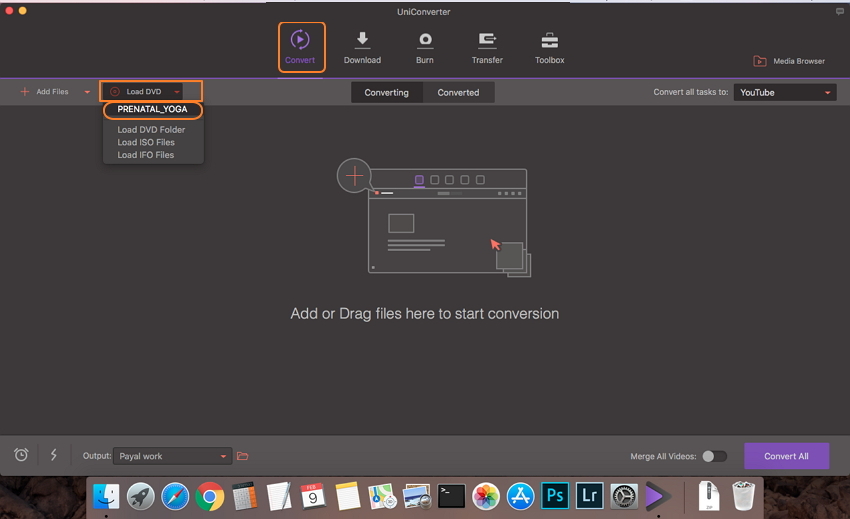
Abra Todas las películas o Solo Películas Principales como desee y haga clic en Cargar .
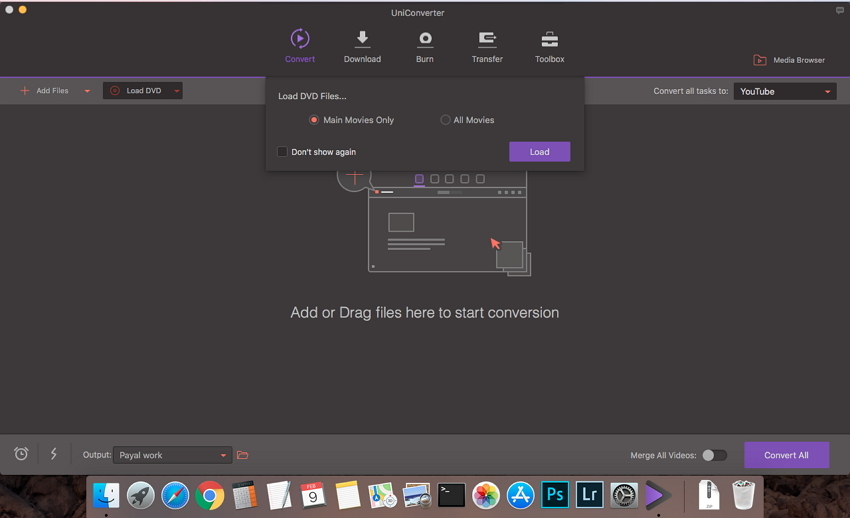
Paso 3 Convierte e importa DVD en iTunes.
Después de agregar los archivos de DVD al programa, abra el panel Formato en Convertir todas las tareas a: . Seleccione Apple y el modelo de dispositivo deseado en el que desea reproducir los archivos de DVD desde la pestaña Dispositivo .

Haga clic en Convertir Todo para iniciar el proceso.

A medida que los archivos se conviertan con éxito, también se sincronizarán automáticamente con iTunes en su Mac.

¿Cómo poner un DVD en iTunes? Sólo tienes que seguir los pasos anteriores.
Parte 2. Cómo Importar DVD a iPad/iPhone para verlos Fácilmente
Una vez que se completa el proceso de copia de DVD a iTunes, el siguiente paso es sincronizar estos archivos con dispositivos iOS para verlos fácilmente. Tener sus archivos de DVD en iPhone o iPad le da la libertad de mirarlos y disfrutarlos sin importar dónde se encuentre.
Solución 1: Sincronizar archivos de DVD con iTunes en Mac
La primera solución para importar tus archivos de DVD en iPad y iPhone es sincronizar los archivos convertidos usando iTunes. Aunque el uso de este método es simple, el contenido del video original en el iPad se cubrirá durante el proceso de sincronización.
Pasos para importar DVD a iPad/iPhone con iTunes:
Paso 1 Graba DVD en iTunes.
Como hemos comentado en la parte anterior, el contenido del archivo de DVD no es compatible con los dispositivos iTunes e iOS. Por lo tanto, lo primero es grabar estos DVD en iTunes en el formato compatible. Sigue la Parte 1 del artículo para transferir DVD a iTunes usando Wondershare video Converter Ultimate. Los archivos convertidos se sincronizarán automáticamente con iTunes.
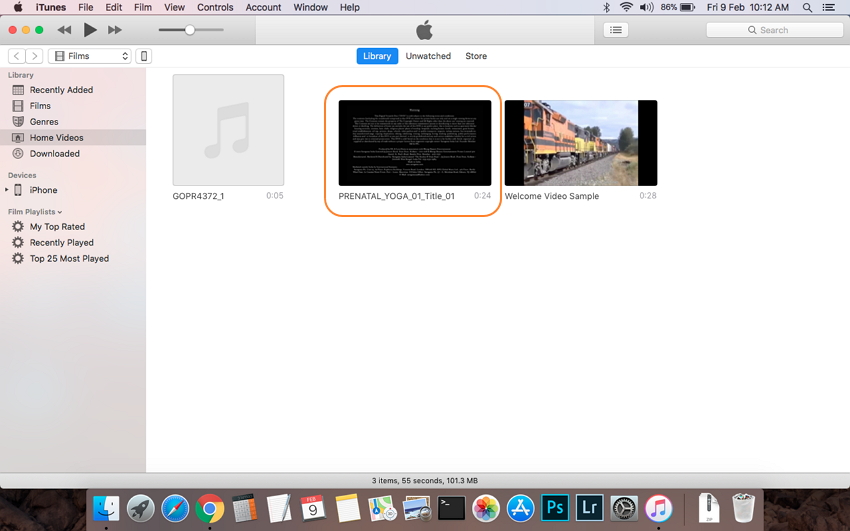
Paso 2 Conecta iPhone/iPad y sincroniza archivos de DVD.
Ahora conecte el dispositivo deseado a su Mac con un cable USB y su interfaz de iTunes mostrará el dispositivo conectado como un icono en la esquina superior izquierda de la ventana. Para sincronizar el video de DVD, haga clic en el tipo de contenido que desea sincronizar en la configuración de la ventana del lado izquierdo. En el panel lateral derecho, marque la opción para Sincronizar Películas y presione Sincronizar en la parte inferior.
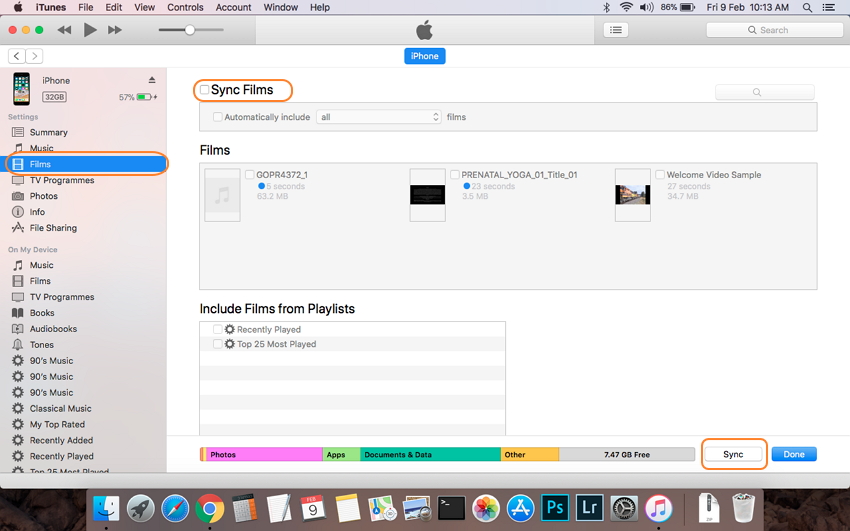
iTunes comenzará a sincronizar los videos de la biblioteca con tu dispositivo conectado.
Solución 2: Transfiera archivos de DVD a iPad/iPhone con Wondershare UniConverter
Otro método simple, rápido y directo para transferir archivos de DVD a iPad/iPhone es mediante el uso del programa Wondershare. Ya hemos utilizado UniConverter (originally Wondershare Video Converter Ultimate) para convertir archivos de DVD a un formato compatible con iTunes. Con la misma herramienta, también puede transferir sus archivos convertidos a iPad, iPhone y una variedad de otros dispositivos. Además, mientras usa el programa Wondershare, los videos originales de iPhone/iPad no están cubiertos por los videos recién agregados.
Pasos para Transferir archivos de DVD a iPad/iPhone con UniConverter (originally Wondershare Video Converter Ultimate):
Antes de continuar con los pasos a continuación, siga los pasos en la Parte 1 de este artículo para convertir videos de DVD a un formato compatible con iOS.
Paso 1 Inicia Wondershare DVD to iTunes converter y conecta tu iPhone/iPad a Mac.
Abra el software UniConverter (originally Wondershare Video Converter Ultimate) en su sistema Mac. Conecta tu iPhone o iPad con Mac.
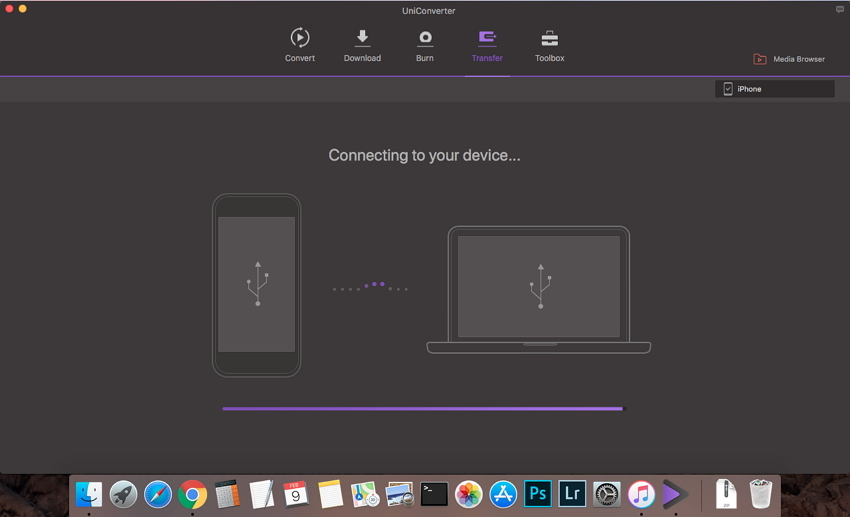
Paso 2 Transfiere archivos de DVD convertidos a iPad/iPhone
Vaya a la pestaña Convertido en la sección Convertir que mostrará todos los archivos convertidos por el programa. Desde aquí, seleccione los archivos de DVD y haga clic con el botón derecho para abrir una lista desplegable en la que elija Agregar a la lista de transferencia .
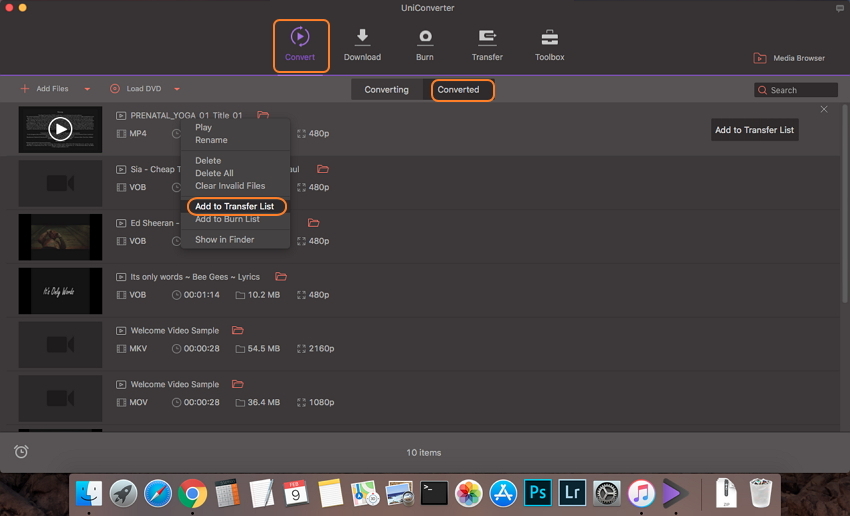
A continuación, vaya a la sección Transfer desde la interfaz principal de Wondershare. El iPhone/iPad conectado aparecerá en la esquina superior derecha. Los archivos convertidos también aparecerán en la interfaz de transferencia.
Finalmente, haga clic en Transferir Todo y los archivos de DVD se transferirán a su dispositivo conectado.
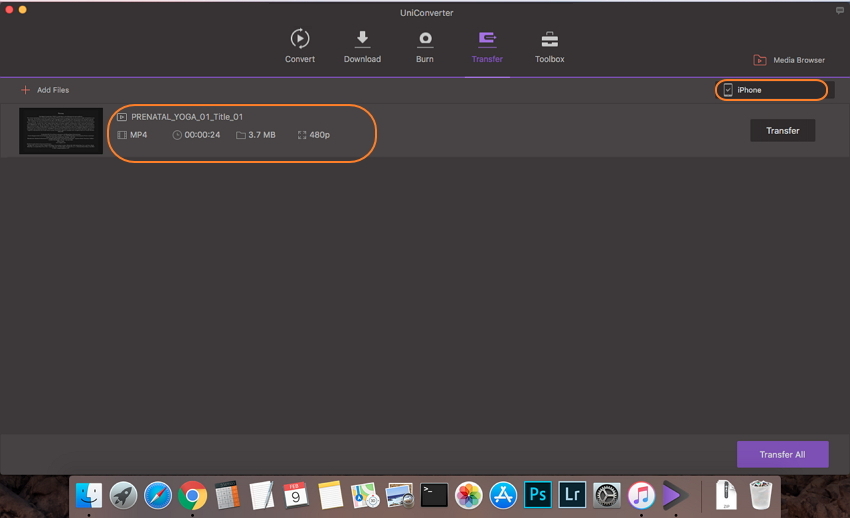
Para descargar rápidamente un DVD a iTunes y luego transferirlo a dispositivos iOS, use Wondershare UniConverter.
Así que para encontrar las mejores soluciones sobre cómo descargar un DVD a iTunes o dispositivos Apple, Wondershare UniConverter demuestra ser la mejor opción. No solo es rápido y simple, sino que también ofrece salida de archivos de calidad sin pérdida.
Manuel Gonzalez
staff Editor